1、导入图片。点击打开,选择图片文件。也可直接将图片拖拽到PS中。

2、复制图层。鼠标右键复制一层新图层,快捷键Ctrl+J。为了方便对图层进行操作而不破坏原图。
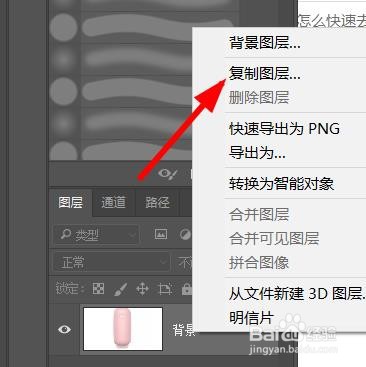
3、调用快速选择工具。找到快速选择/魔棒工具处,鼠标右键,点击调用快速选择工具,快捷键W。
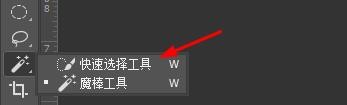
4、选中主图。点选主图部分,根据情况增删选区

5、调整选区。点击选择并遮住,进行选区微调,如:圈选的外框线平滑度

6、复制粘贴主图至新图层。快捷键CTR+C,CTR+V

时间:2024-11-06 00:33:11
1、导入图片。点击打开,选择图片文件。也可直接将图片拖拽到PS中。

2、复制图层。鼠标右键复制一层新图层,快捷键Ctrl+J。为了方便对图层进行操作而不破坏原图。
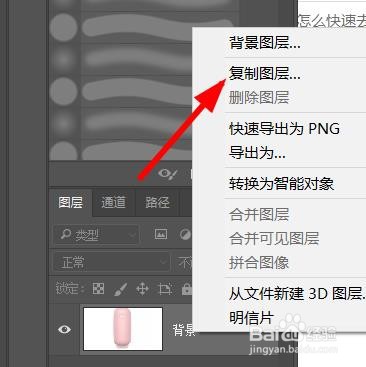
3、调用快速选择工具。找到快速选择/魔棒工具处,鼠标右键,点击调用快速选择工具,快捷键W。
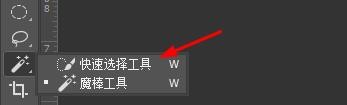
4、选中主图。点选主图部分,根据情况增删选区

5、调整选区。点击选择并遮住,进行选区微调,如:圈选的外框线平滑度

6、复制粘贴主图至新图层。快捷键CTR+C,CTR+V

